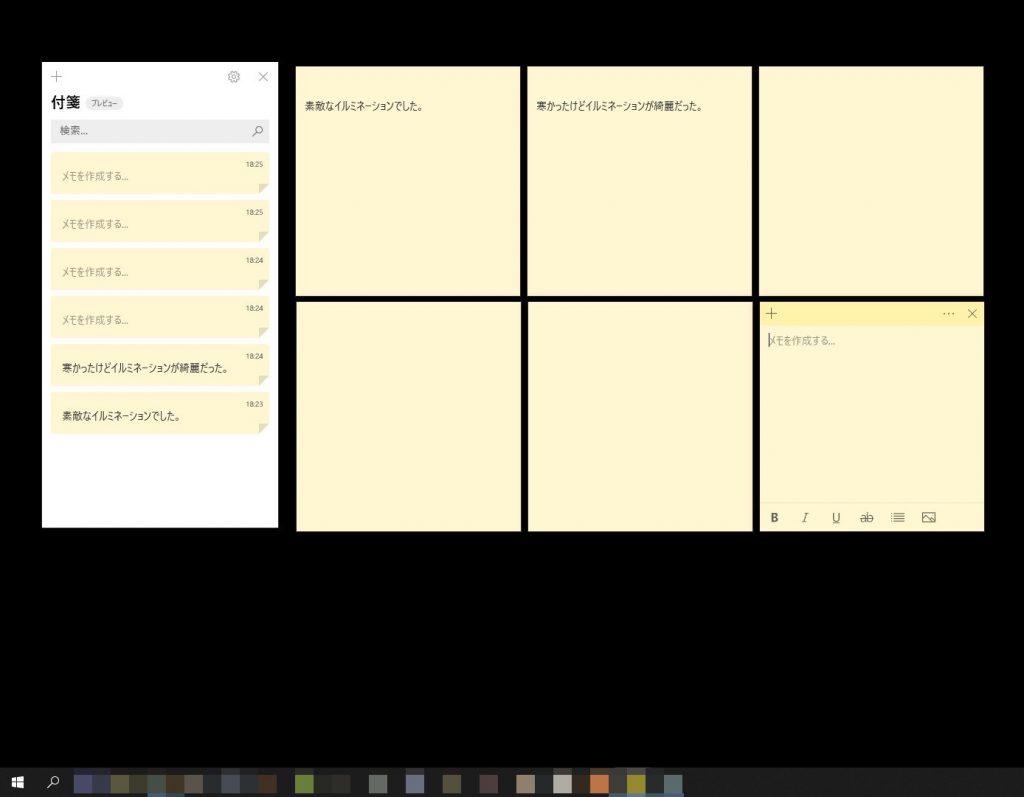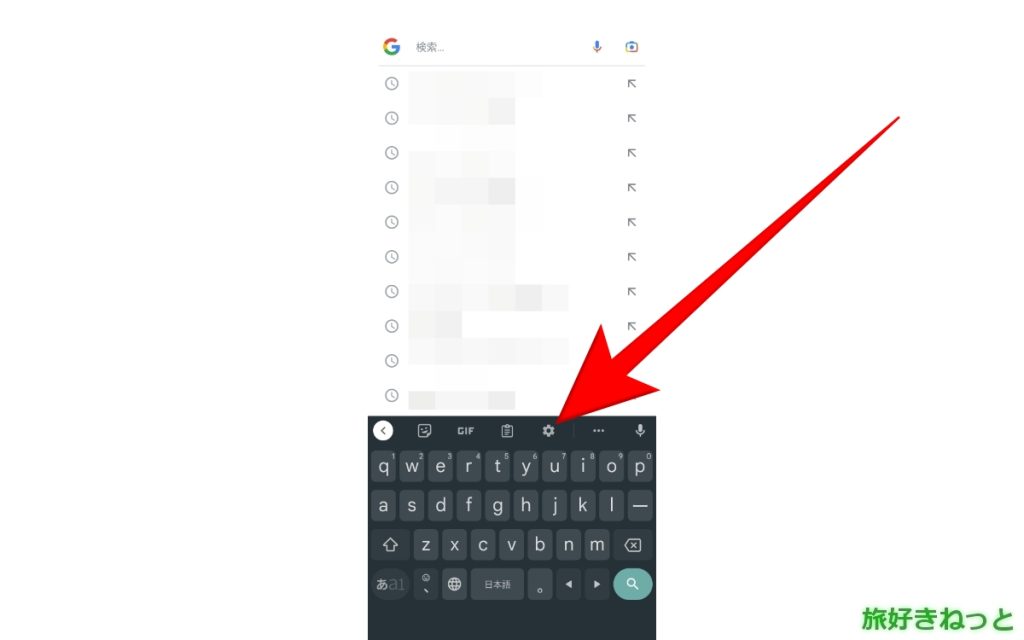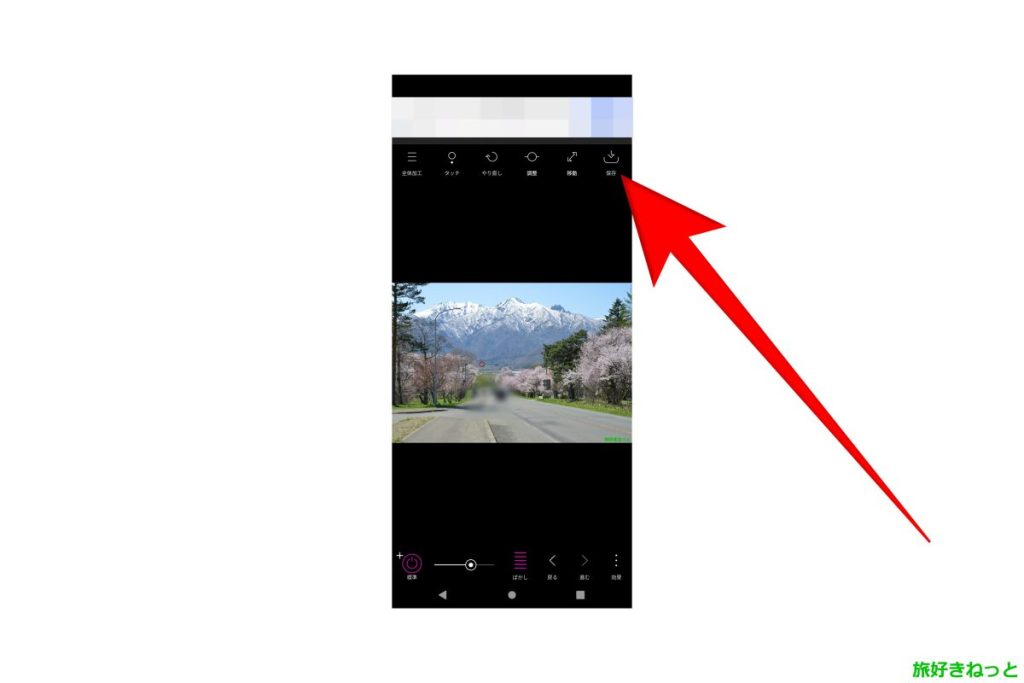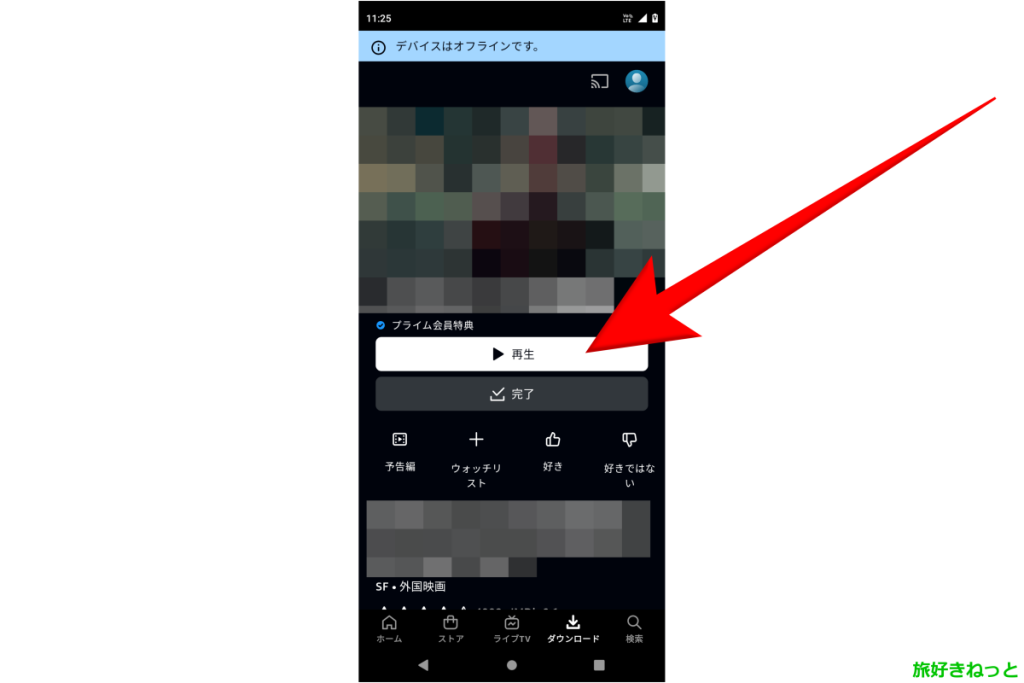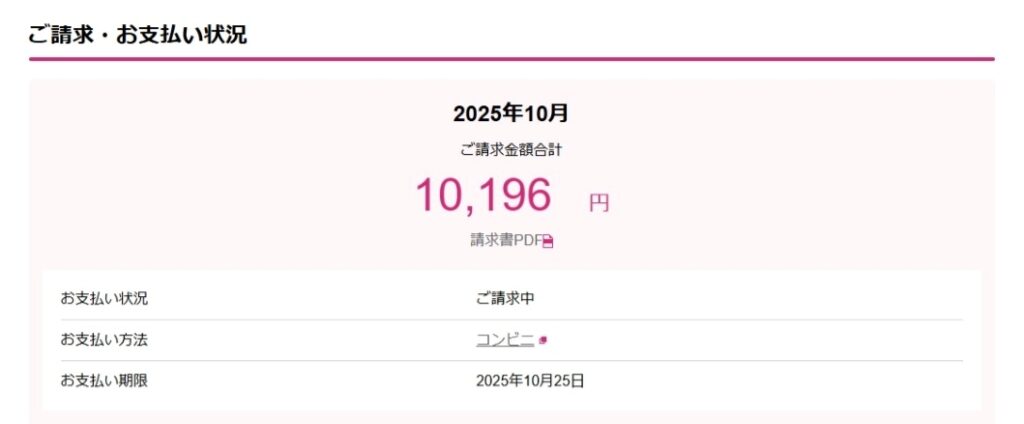Windows10のバージョン情報やPCスペックを確認する方法をご紹介しています。
スポンサードリンク
目次
スタートボタンを右クリックしてWindows10バージョンを確認
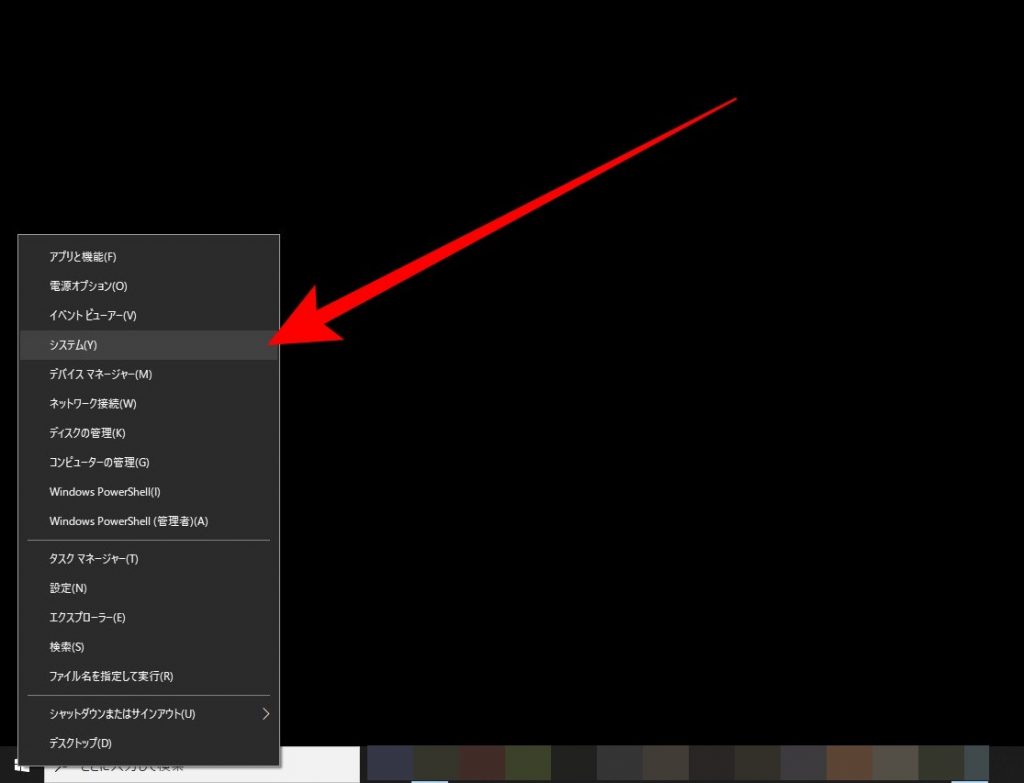
タスクバーの一番左側にスタートボタンがあるので、右クリックしてください。
一覧が表示され、「システム」を左クリックします。
すると、Windows10のバージョンやPCスペックを確認することができます。
スタートボタン「設定」から「システム」>Windows10バージョンを確認
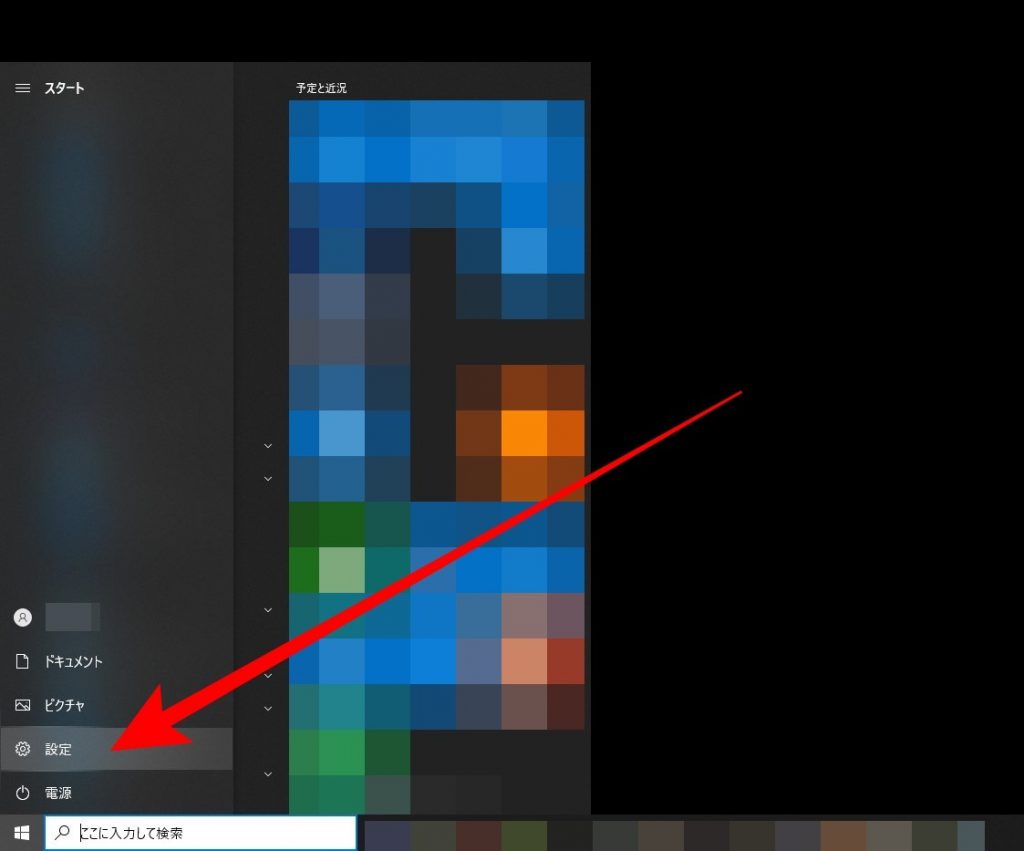
タスクバーの一番左側にスタートボタンを左クリックして「設定」を左クリック。
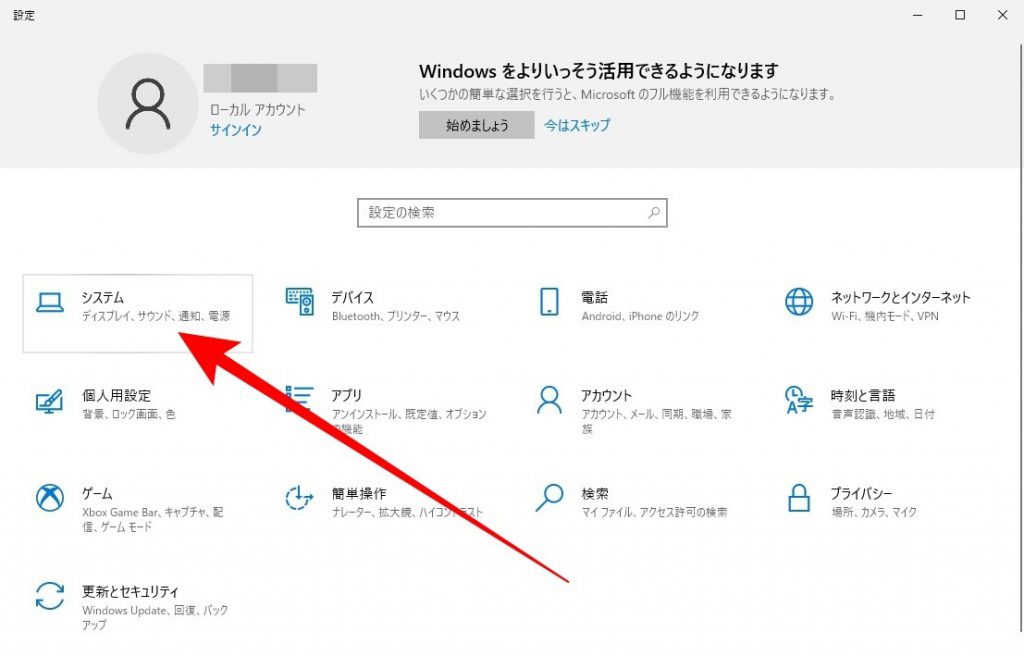
設定画面になり、一番左上に「システム」があるので左クリック。
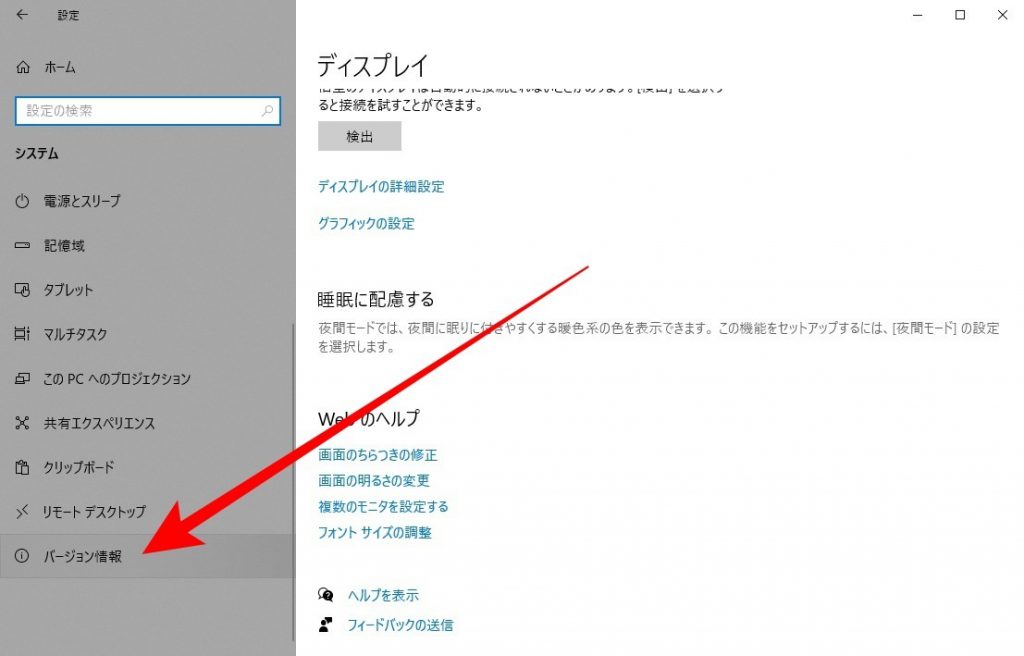
「システム」設定画面になり、左側一覧の下の方にスクロールすると「バージョン情報」があるので左クリック。
Windows10のバージョン情報画面
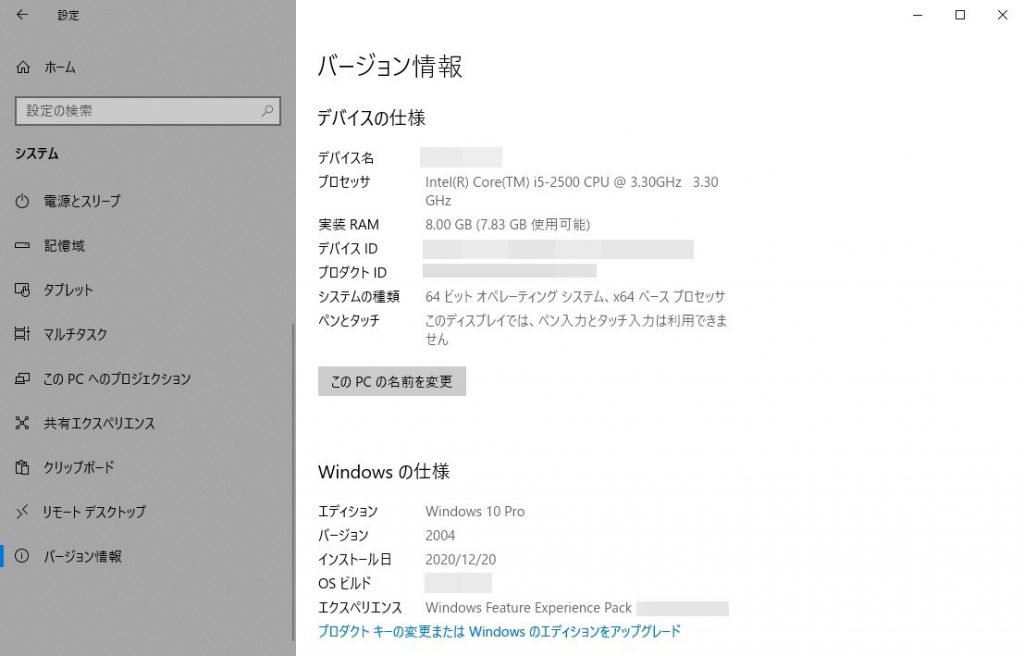
Windows10のバージョン情報画面になりました。
ここでは、デバイスの仕様やWindowsの仕様を確認することができます。
■デバイスの仕様
デバイス名
プロセッサ
実装RAM
デバイスID
プロダクトID
システムの種類(32ビット、64ビット)
ペンとタッチ
■Windowsの仕様
エディション:Windows 10 Pro
バージョン
インストール日
OSビルド
エクスペリエンス
OSの情報も記載されています。
コマンドプロンプトからWindows10のバージョン情報を確認する

タスクバーの検索窓に「winver」と入力してください。
「winver」アイコンが表示されますので左クリック。
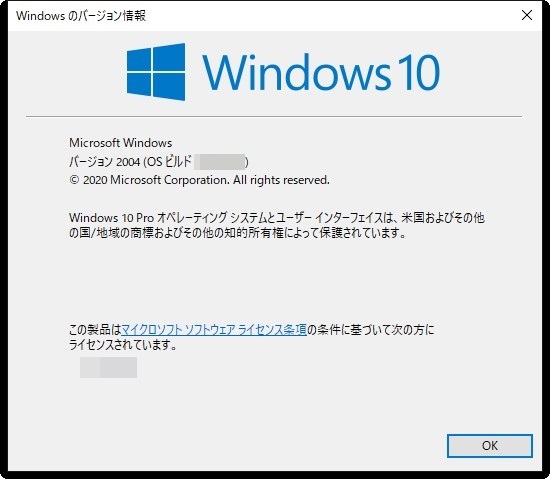
すると、
WindowsのOSとOSビルド番号を確認することができます。
スポンサードリンク
Windows10のバージョンとPCスペックを確認する方法については以上になります。